Kā pārvietoties Word 2007 tabulā
Uzziniet, kā efektīvi pārvietoties Word 2007 tabulā, izmantojot īsinājumtaustiņus un peles darbības, lai optimizētu savu darba plūsmu.
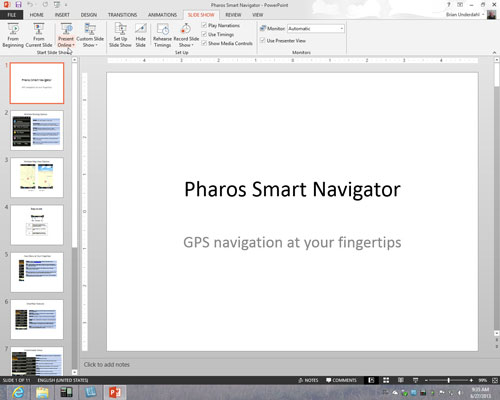
Cilnē Slaidrāde noklikšķiniet uz pogas Rādīt tiešsaistē.
Tiek parādīts dialoglodziņš Present Online. Šo dialoglodziņu var atvērt arī cilnē Fails, izvēloties Kopīgot → Prezentēt tiešsaistē un noklikšķinot uz pogas Prezentēt tiešsaistē.
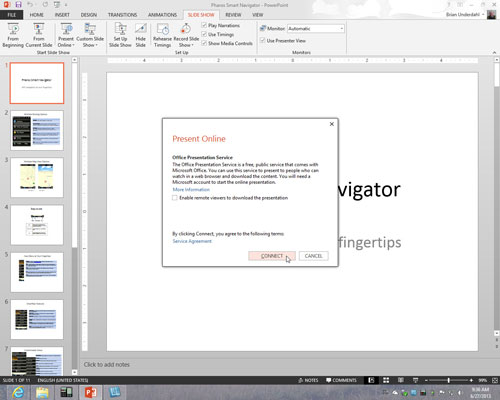
Noklikšķiniet uz pogas Savienot.
Office prezentāciju pakalpojums ģenerē URL saiti, ko varat nosūtīt personām, kuras skatīs jūsu prezentāciju.
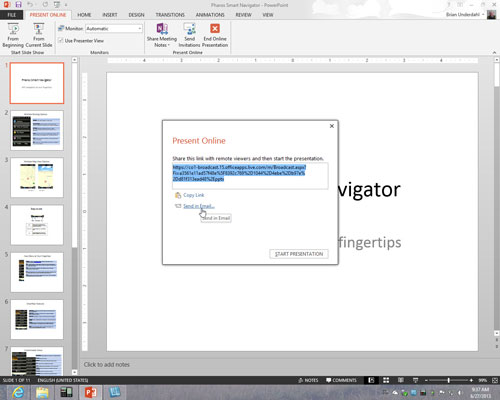
Nosūtiet saiti savai auditorijai.
Varat nosūtīt saiti, izmantojot programmu Outlook vai citu e-pasta programmatūru.
Kopēt un nosūtīt saiti pa e-pastu: Noklikšķiniet uz Kopēt saiti, lai kopētu saiti starpliktuvē. Pēc tam savā e-pasta programmatūrā ielīmējiet saiti uzaicinājumos, ko nosūtāt auditorijas dalībniekiem.
Nosūtiet saiti, izmantojot programmu Outlook: noklikšķiniet uz saites Sūtīt e-pastā. Tiek parādīts Outlook ziņojuma logs. Uzrunājiet un nosūtiet ziņu.
Nosūtiet saiti savai auditorijai.
Varat nosūtīt saiti, izmantojot programmu Outlook vai citu e-pasta programmatūru.
Kopēt un nosūtīt saiti pa e-pastu: Noklikšķiniet uz Kopēt saiti, lai kopētu saiti starpliktuvē. Pēc tam savā e-pasta programmatūrā ielīmējiet saiti uzaicinājumos, ko nosūtāt auditorijas dalībniekiem.
Nosūtiet saiti, izmantojot programmu Outlook: noklikšķiniet uz saites Sūtīt e-pastā. Tiek parādīts Outlook ziņojuma logs. Uzrunājiet un nosūtiet ziņu.
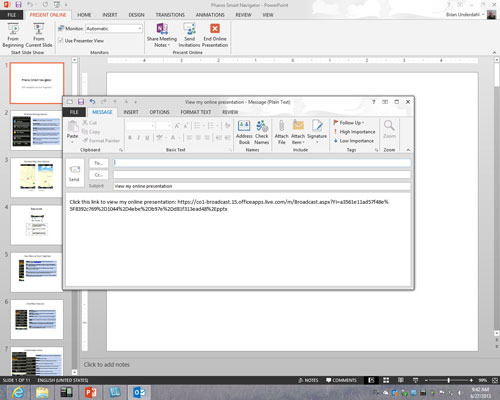
Pārliecinieties, vai auditorijas dalībnieki ir saņēmuši e-pasta uzaicinājumu un ir gatavi noskatīties jūsu prezentāciju.
Noklikšķiniet uz pogas Sākt prezentāciju. Mērķauditorijas dalībnieki redz prezentāciju savās pārlūkprogrammās.
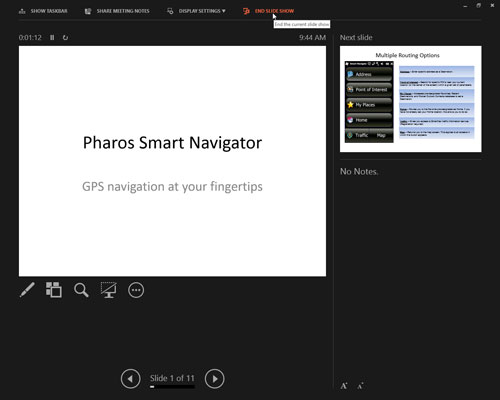
Sniedziet prezentāciju.
Izmantojiet tos pašus paņēmienus, lai pārietu uz priekšu vai atkāptos no slaida uz slaidu, ko izmantojat jebkurā prezentācijā.
Kad prezentācija beidzas, jūs nonākat cilnē Prezentēt tiešsaistē.
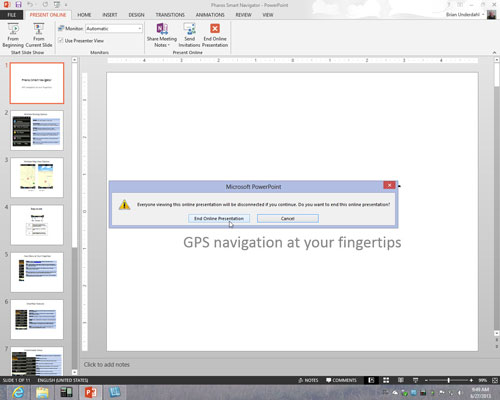
Cilnē Present Online noklikšķiniet uz pogas Beigt tiešsaistes prezentāciju; apstiprinājuma dialoglodziņā noklikšķiniet uz Beigt tiešsaistes prezentāciju.
Jūsu auditorija redz šādu paziņojumu: "Prezentācija ir beigusies."
Uzziniet, kā efektīvi pārvietoties Word 2007 tabulā, izmantojot īsinājumtaustiņus un peles darbības, lai optimizētu savu darba plūsmu.
Šajā sarakstā ir iekļautas desmit populārākās Excel funkcijas, kas attiecas uz plašu vajadzību klāstu. Uzziniet, kā izmantot <strong>Excel funkcijas</strong> efektīvāk!
Uzziniet, kā pievienot papildu analīzes slāņus jūsu Excel diagrammām, lai uzlabotu vizualizāciju un sniegtu precīzākus datus. Šis raksts apraksta visas nepieciešamās darbības.
Uzziniet, kā iestatīt <strong>rindkopas atkāpi</strong> programmā Word 2013, lai uzlabotu dokumenta noformējumu un lasāmību.
Uzziniet, kā pareizi ievietot slejas programmā Word 2010, lai uzlabotu jūsu dokumentu formātu un struktūru.
Apsveriet iespēju aizsargāt Excel 2007 darblapu, lai izvairītos no neplānotām izmaiņām. Uzziniet, kā aizsargāt un atbloķēt šūnas, lai nodrošinātu datu integritāti.
Programmas Excel 2013 PMT funkcija aprēķina periodisko mūža rentes maksājumu. Šī funkcija ir būtiska hipotekāro kredītu maksājumu plānošanai.
Mācieties, kā veikt t-testus Excel programmā, izmantojot datus un aprakstot trīs t-testu veidus, kas noderēs jūsu datu analīzes procesā.
Uzziniet, kā filtrēt datu sarakstu programmā Excel 2016, lai ērti paslēptu nevēlamus ierakstus un strādātu tikai ar nepieciešamajiem datiem.
Uzziniet, kā vienkārši pievienot datu etiķetes diagrammai programmā Excel 2007. Palīdziet noteikt vērtības, kas tiek rādītas katrā datu punktā, izmantojot dažādas izvietošanas un formatēšanas iespējas.







